🔧 阿川の電商水電行

嘿朋友們👋
曾經造訪過某人的 Github 個人資料並思考過:
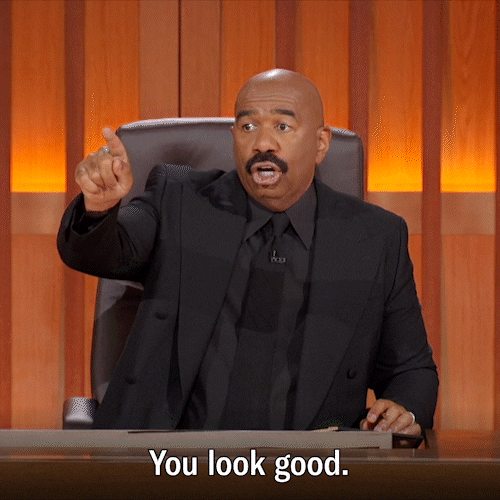
在本文中,我將嘗試向您展示建立專業的 GitHub 個人資料比您想像的要容易得多。
沒錯,即使您不是經驗豐富的專家,您也可以讓您的個人資料看起來可靠。
這是我的 GitHub 個人資料的範例。讓我們深入探討如何在接下來的 10 分鐘內讓您的個人資料看起來同樣完美。 😉**
準備好了,出發吧⏰
1. 建立您的 GitHub 設定檔:新增 README
如果您還沒有這樣做,則必須建立自己的 GitHub「自述文件」來建立您的個人資料頁面。
為此,請轉到您的個人資料並點擊“您的儲存庫”。
之後,建立一個「New」儲存庫:
-
儲存庫的名稱需要與您的使用者名稱相同。
-
確保將儲存庫設為“公開”
-
點擊“新增自述文件”

2. 為您的儲存庫建立一個開源儲存庫 🤫
不久前我發現了這個repo,我愛上了它。❤️
這個很酷的專案可以幫助您立即建立自己的 GitHub 個人資料!
前往 GitHub Profile README Generator 並填寫您的資料。
注意: 您不需要完成每個部分;僅相關的。
完成後:
-
點擊“生成自述文件”
-
然後點選“複製markdown”
-
前往您新建立的 GitHub 個人資料並將程式碼貼到您的「自述文件」中 💪
3. 使用小工具提升您的個人資料設計水平
您現在應該擁有一個看起來非常漂亮的個人資料!
為了提高您的遊戲水平,您可以加入一些優雅的小部件,這些小部件提供有價值的統計資料來展示您的技能和成就。 🚀⭐️
就我而言,我已將這些加入到我的個人資料:
您也可以加入一些小工具來展示您的 Web3 或 StackOverflow 體驗:
這些小工具完全免費,您可以透過註冊 quine.sh 來取得它們。
只需前往您的 Quine 個人資料上的“Widgets”,然後將複製的 Wiget 程式碼貼到您的「自述文件」頁面中即可。
4.「美化」你的聯絡資訊💄
您可能不喜歡 GitHub README 產生器中的某些設計。 🙃
有些人喜歡不同的風格,尤其是與他們的社交連結/連結輸出相關的風格。
您可以使用以下替代樣式:
如果您喜歡這種風格,您可以使用此合成器建立自己的徽章:
例如,如果您想新增 GitHub 徽章,則為:
]根據您想要顯示的橫幅圖示的類型,您可以在此清單中找到許多簡潔的圖示此處。 🙌
5.利用 PIN 儲存庫功能
如果您已經建立了幾個專案,那麼這是展示您最引以為傲的專案的好機會!
在您的個人資料上,只需點擊“自訂您的 pin”,然後選擇最多 6 個您想要固定的專案。

6. 貢獻並升級你的遊戲!
在您的 PIN 儲存庫之後,您的個人資料將顯示以下網格。

這代表您在 GitHub 上的貢獻和活動水平。
需要強調的是,儘管您應該嘗試透過經常貢獻來展示您的一致性,但此欄上的「綠色度」百分比並不是最重要的方面。 👀
許多人專注於試圖建立完美的連勝,但實際上,他們的工作沒有影響力,他們的貢獻也沒有什麼價值。
在我看來(我相信很多人都有同樣的看法),貢獻應該集中在:
品質 > 數量 ❤️
話雖如此,定期建立幾個專案或為其他人的專案做出貢獻符合您的利益。
現在,為了嘗試為專案做出貢獻,您可以使用多種工具。
🔎 這裡有 3 個免費網站,可以幫助您找到下一個要從事的專案:
或者,如果這是您第一次貢獻,我已經建立了這篇逐步文章適合初學者。您將學習在 GitHub 上做出貢獻的機制,並能夠在接下來的 10 分鐘內做出貢獻!
7. 新增個人簡介
我們已準備好進行最後的潤色...
現在你的個人資料看起來應該會很火。 🔥
我建議您做的最後一件事就是完成您的“簡歷”。
當您進入個人資料頁面時,請轉到照片下方的左側,然後按一下「編輯個人資料」。

加入您自己的簡短描述,然後您就可以開始了!
現在就這樣。 😄
我希望您對您精美的 GitHub 個人資料感到滿意! 💅
我必須強調,我的個人資料還遠遠不是世界上最好的...
然而,有了這些免費工具,您將能夠自訂一個奇妙的新設定檔!
這就是為什麼我想先睹為快,並從您將建立的酷炫設定檔中獲得靈感! 👀
在評論部分分享您全新的個人資料! 🙌
下週見。
你的開發夥伴,
巴巴💚
如果您想加入開源中自稱「最酷」的伺服器😝,您應該加入我們的discord伺服器。我們隨時為您的開源之旅提供協助。 🫶
原文出處:https://dev.to/quine/7-tips-to-build-your-github-profile-like-a-pro-38bg
1) --- 會變成分隔線(上一行必須是空白)
2) # 會變成一級標題
3) ## 會變成二級標題
4) ### 會變成三級標題
5) **粗體文字**會顯示粗體文字
6) ```當第一行與最後一行會顯示程式碼
7) 請搜尋 Markdown 語法,了解各種格式






